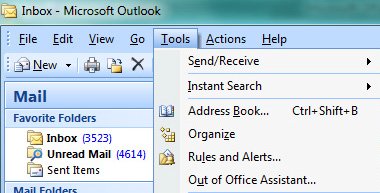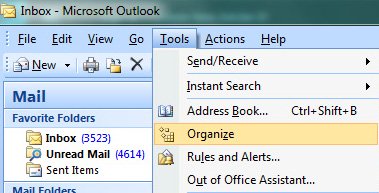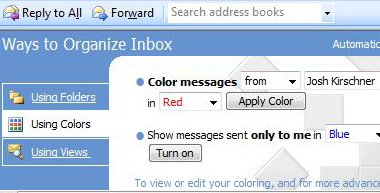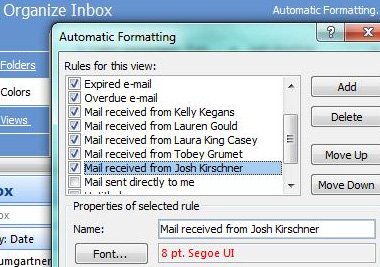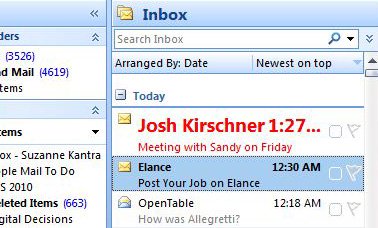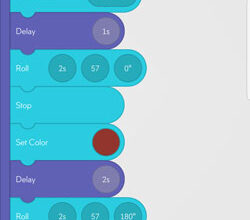Les rédacteurs de Lojiciels.com examinent les produits de manière indépendante. Pour nous aider à soutenir notre mission, nous pouvons gagner des commissions d’affiliation à partir des liens contenus dans cette page.
Pour faire en sorte que les courriels des contacts importants se distinguent et ne passent pas inaperçus, vous pouvez définir une règle qui fait apparaître le courriel dans une couleur spécifique ou une taille et un type de police spécifiques. Par exemple, vous pouvez faire en sorte que les courriels de votre patron apparaissent dans une police plus grande ou que les courriels des membres de votre famille apparaissent tous en rouge. Pour configurer la façon dont les courriels sont affichés pour Outlook pour Microsoft 365, Outlook 2019, Outlook 2016, Outlook 2010 et Outlook 2007 :
Contenu
Pour Outlook pour Microsoft 365, Outlook 2019 et Outlook 2016 :
- Aller à l’onglet Affichage
- Sélectionner les paramètres de visualisation
- Choisissez le formatage conditionnel
- Cliquez sur Ajouter
- Nommez votre règle
- Cliquez sur Police
- Choisissez une couleur, un style et une taille et cliquez sur OK
- Cliquez sur Condition
- Saisissez l’adresse électronique de l’expéditeur ou des expéditeurs que vous souhaitez mettre en évidence. Pour plusieurs personnes, séparez les adresses électroniques par un point-virgule. Et, si vous avez tous les courriels d’une entreprise particulière avec un nom de domaine unique, vous pouvez utiliser le nom de domaine « @ » .com. Par exemple, Lojiciels.com serait : @Lojiciels.com.com
Voici comment le courriel apparaîtra si vous attribuez du rouge à un contact.
Si vous voulez appliquer ce code de couleur à tous vos dossiers de courrier électronique, allez à
- Voir
- Changer de point de vue
- Appliquer la vue actuelle aux autres dossiers de courrier.
- Sélectionnez les dossiers dans lesquels vous voulez le formatage conditionnel. Il y a une case en bas qui vous permet de choisir « Appliquer la vue aux sous-dossiers ». Vous serez donc couvert si vous créez de nouveaux sous-dossiers.
Pour Outlook 2010 :
- Aller à l’onglet Affichage
- Sélectionner les paramètres de visualisation
- Choisissez le formatage conditionnel
- Cliquez sur Ajouter
- Nommez votre règle
- Cliquez sur Police et choisissez une couleur, un style et une taille, puis cliquez sur OK
- Cliquez sur Condition
- Saisissez l’adresse électronique de l’expéditeur ou des expéditeurs que vous souhaitez mettre en évidence. Pour plusieurs personnes, séparez les adresses électroniques par un point-virgule.
 Pour Outlook 2007 :
Pour Outlook 2007 :
- Aller au menu Outils
- Sélectionnez Organiser, en utilisant des couleurs
- Choisissez ensuite des couleurs spécifiques pour les courriels de certaines personnes
- Des paramètres automatiques plus avancés pour l’application du type et de la taille des polices aux courriels peuvent être ajoutés en sélectionnant Formatage automatique dans le coin supérieur droit de l’écran Utilisation des couleurs
- Cliquez sur « Ajouter » pour créer d’autres règles
Lorsque vous aurez fini de créer votre règle, les courriels importants se distingueront.
Mis à jour le 6/1/2020
.

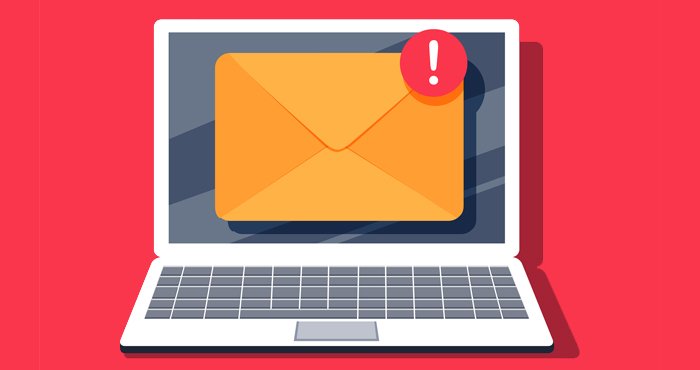
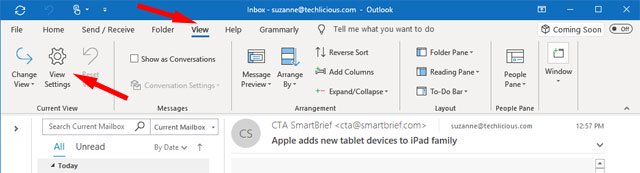
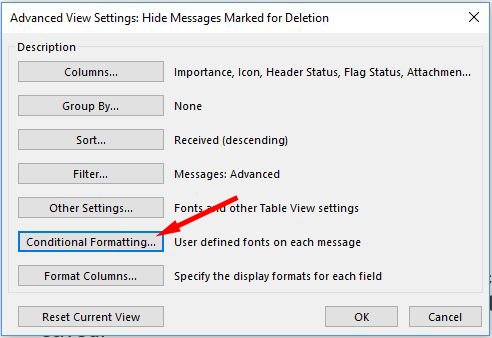
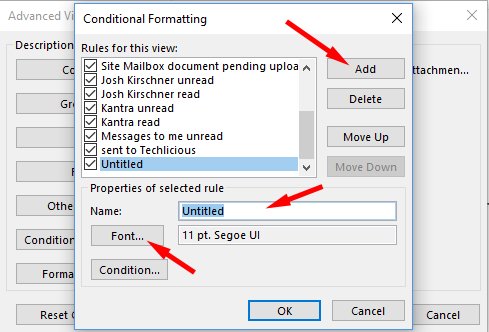
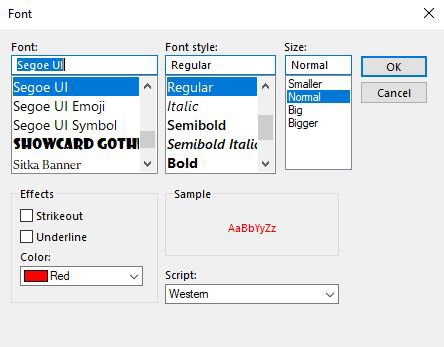
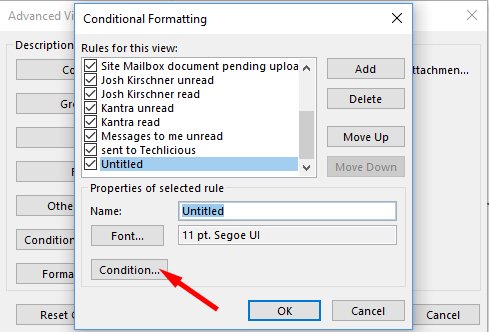

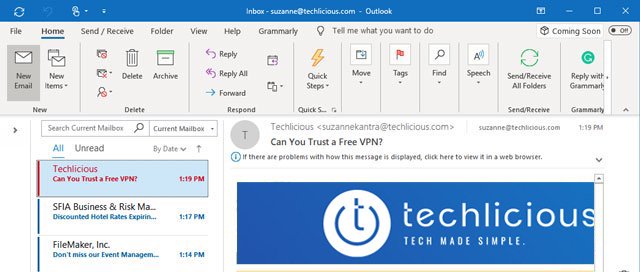
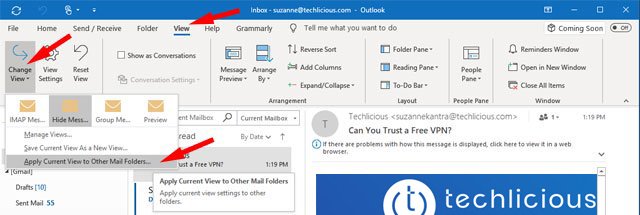
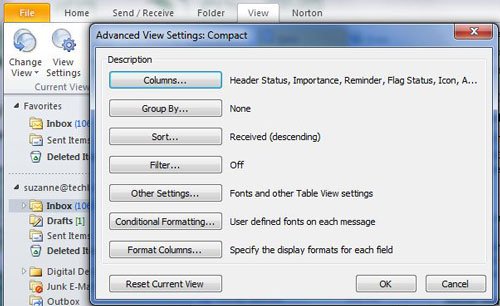
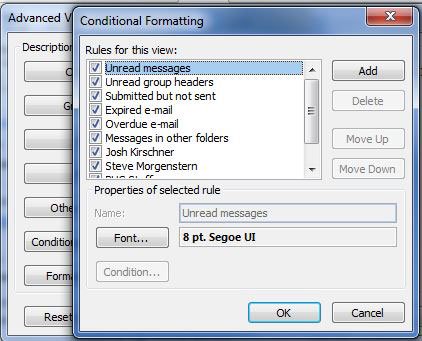
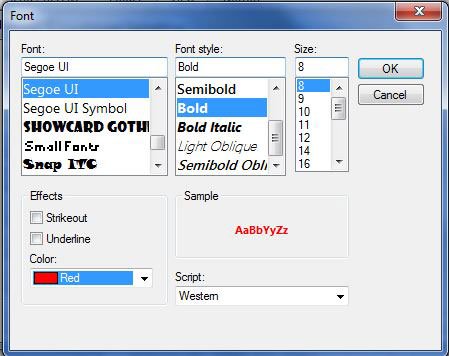
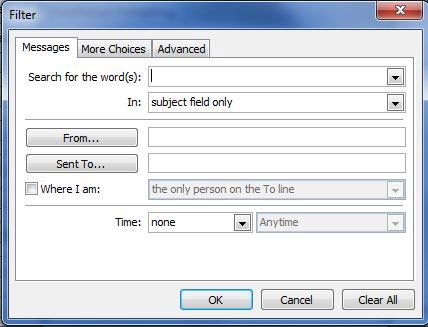
 Pour Outlook 2007 :
Pour Outlook 2007 :